excel和word怎么快速打印盘点卡?
利用excel和word快速打印盘点卡
1、打开盘点卡word文件,依次单击【邮件】→【开始邮件合并】,选择【普通文档】,如图1所示,单击完成主文档类型设置。

2、依次单击【邮件】→【选择收件人】,选择【使用现有列表】,如图2所示。

3、单击【使用现有列表】,弹出【选取数据源】对话框,如图3所示。

4、在对话框中选择并单击“系统仓储数据”文件,单击【打开】,弹出【选择表格】对话框,选择“系统仓储数据”工作表,单据【确定】完成数据源设置,如图,4、5所示


5、此时两个文件已发生关联,【邮件】中多个按钮已激活,如图6所示。
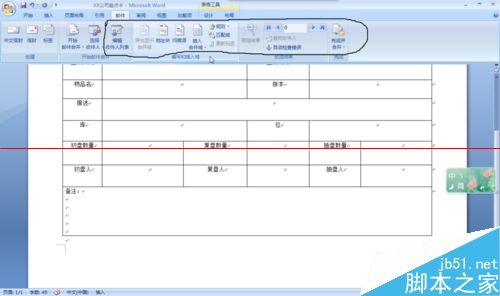
6、将光标定位“盘点卡编号”右侧的单元格中,单击【编写插入域】的【插入合并域】,如图7 、8所示。

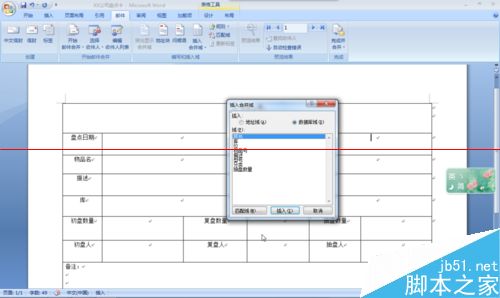
7、选择【域】中的“序号”项,单击【插入】,将“序号”插入文档中,如图9、10所示
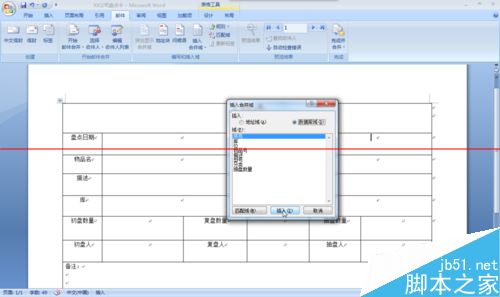

8、参照上部,依次插入相应位置,并在单元格日期右侧输入日期,如图11所示。
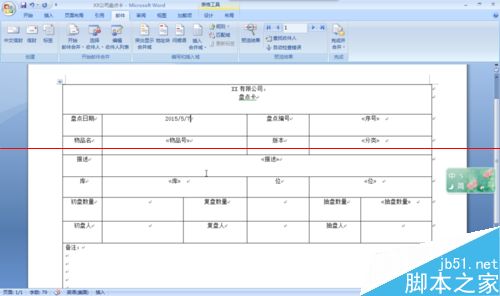
9、依次单击【完成并合并】→【编辑单个文档】,打开【合并到新文档】,单选【全部】,最后单击【确定】,如图12、13所示。
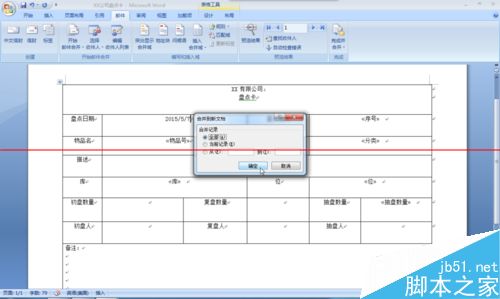
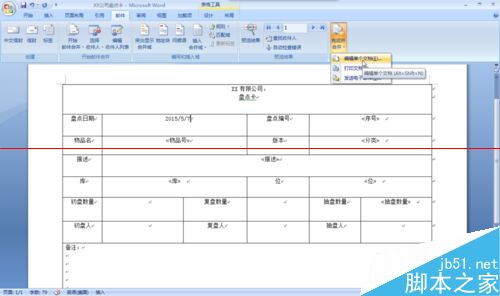
10、单击【确定】后,word自动新建文档“信函1”,并按照原数据生成一张盘点卡,共计28张盘点卡,如图14所示。
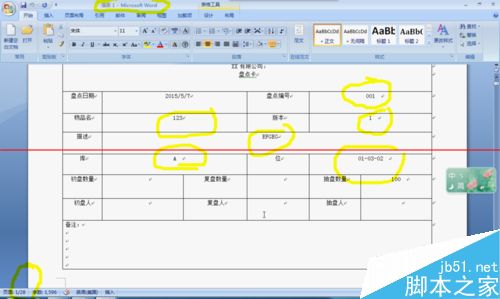
版权声明
本文来自投稿,不代表本站立场,转载请注明出处。
